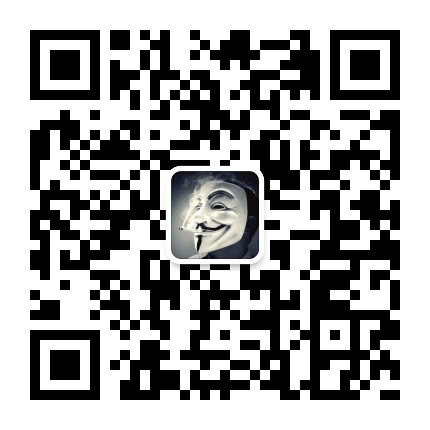一起动手打造个人娱乐级linux
我们使用电脑,一直以来用的都是windows,但是对于像我这种爱折腾的人来说,尝试使用linux系统应该是一种不错的体验。说到linux,许多人可能都没听过,或者知道的人对它印象是这样的:
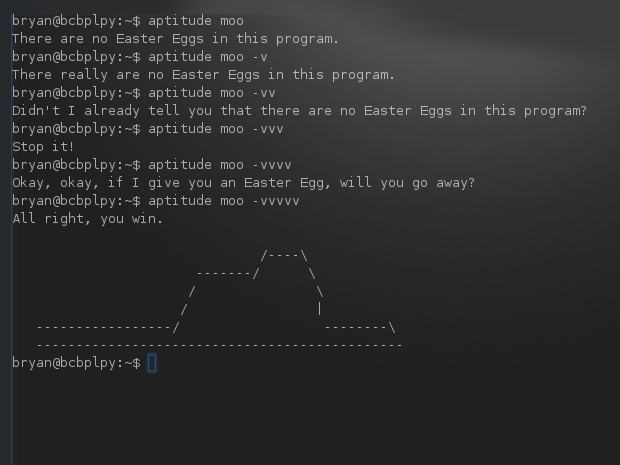
然而,linux发展这么久,桌面应用也已经发展得非常成熟了,现在我们linux可以是这样的:
ubuntu 16.04
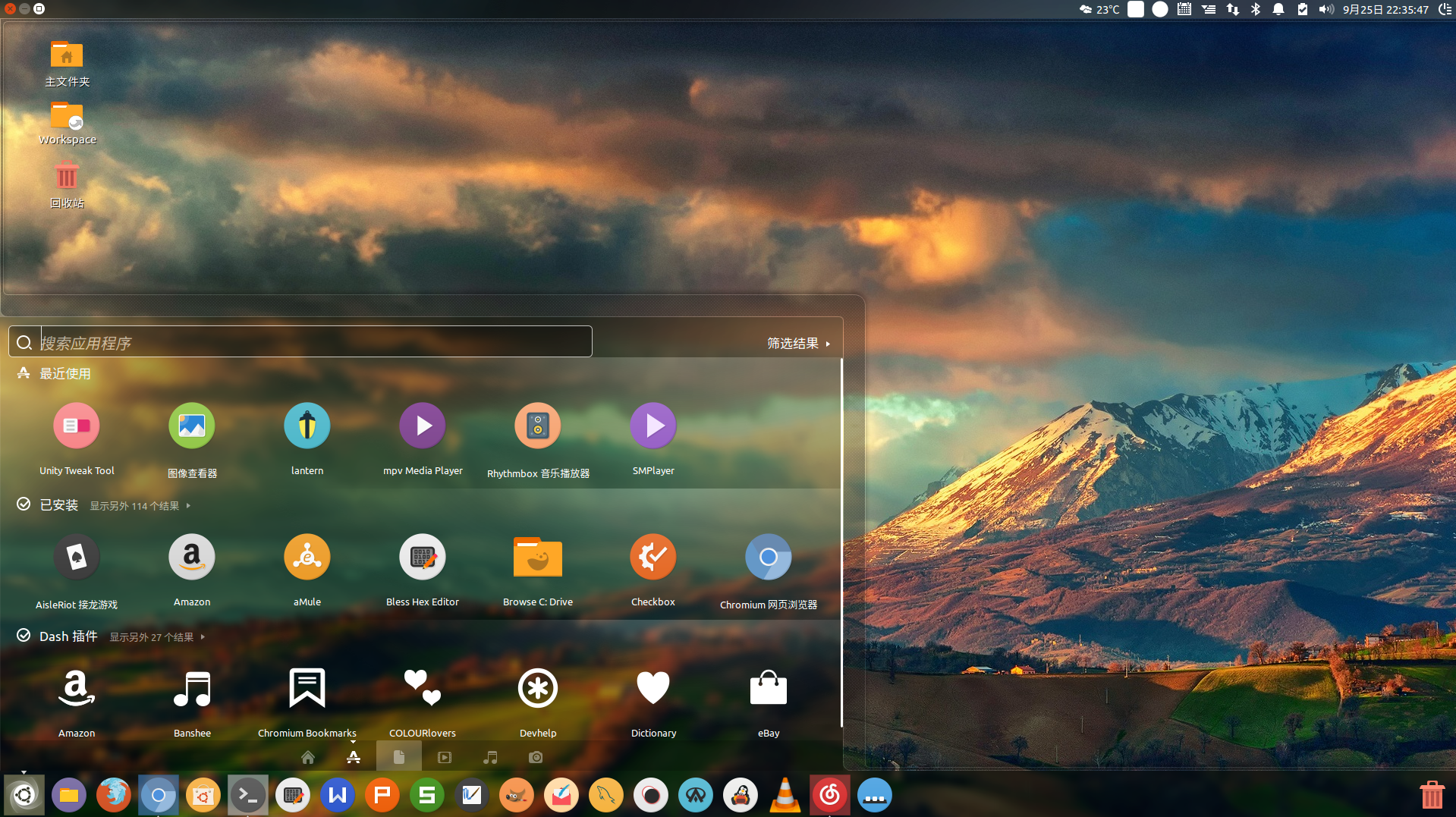
archlinux

gentoo linux

fedora
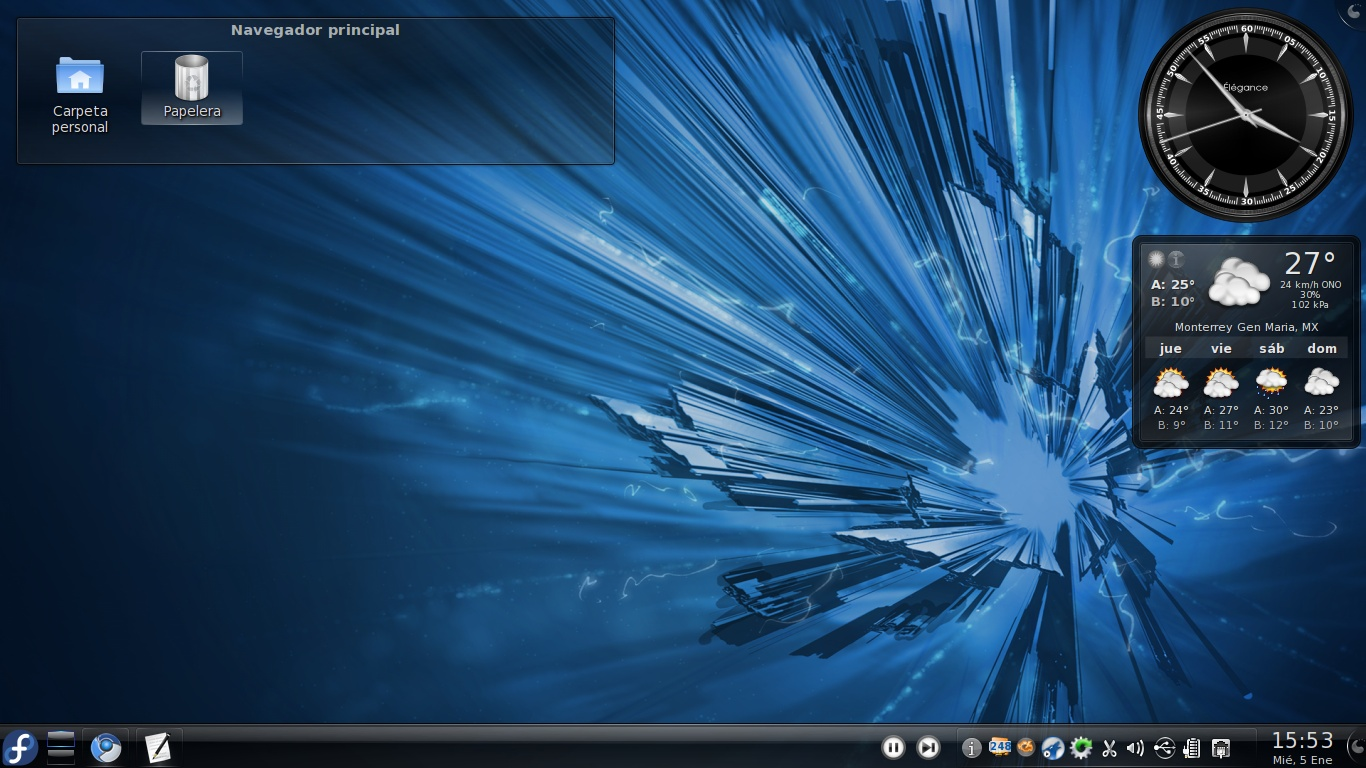
很炫有木有,其实这样的linux已经是很普通的了,只需要我们动手去做,大胆去做,就能弄出来!好了,既然是要打造一个可以媲美windows的办公娱乐级别的linux,首先我们得安装一个linux,对于新手来说,我推荐ubuntu,可能有很多人都骂ubuntu这样不好那样不行,其实,我想说个人电脑安装ubuntu我觉得是非常合适的(linux老手别喷,我是站在linux菜鸟的角度讲的),它非常容易使用,图形化的安装过程,一个挺不错的桌面系统,基本图形化的操作,对于刚刚刚接触linux的人来说,简直就是可以像windows一样使用,非常容易上手。ps:安装教程自己上网搜吧,我这里就不详细讲安装了。
接下来,我们要将这篇文章最重要的地方了,配置需要的软件(其实是我平时用linux的常用软件,以下都是用ubuntu 16.04来操作):
1、当然是中文美化了,安装中文字体及中文输入发(ubutnukylin不用装输入法),文泉驿的字体肯定是首选,打开终端执行一下命令:
sudo apt install ttf-wqy-*; sudo apt isntall fctix fcitx-googlepinyin;
输入法的另一个方案:搜狗输入法
在这个网址下载:http://pinyin.sogou.com/linux/
2、给chromium安装flash:
sudo apt-get update; sudo apt-get install pepperflashplugin-nonfree; sudo update-pepperflashplugin-nonfree --install; #卸载命令,卸载chromium和chromium的flash,复制的时候不用复制进去 sudo apt-get remove chromium-browser pepperflashplugin-nonfree;
3、代替office的wps,个人认为wps是linux下最好的办公软件:
下载地址:
wps社区:http://community.wps.cn/download/
ubuntu下载deb包,下载后用软件中心打开就可以安装,还能自己解决依赖。不过你也可以用命令安装:
sudo dpkg -i wps.deb #wps.deb为你下载的deb包名
如果提示依赖不满足,就执行一下命令:
sudo apt install -f
安装好之后是这样的:
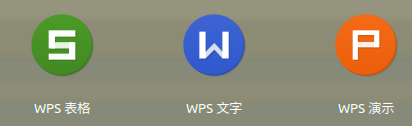
打开的界面和windows下差不多,操作也差不多。
4、安装音乐播放器--网易云音乐,前不久刚刚发布的,现在感觉是最棒的音乐播放器。
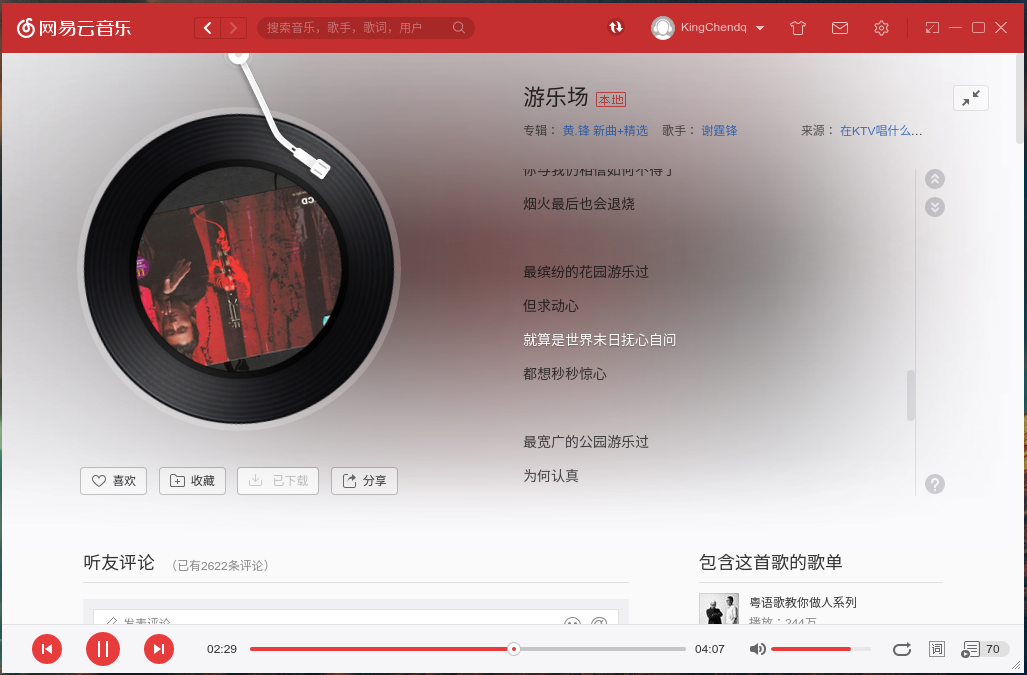
下载地址:
网易云音乐:http://music.163.com/#/download
选择对应版本下载,下载完成后安装方法和wps安装方法一样
5、电影播放器,推荐vlc和mpv,mpv是ubuntu默认安装好的,我们只需要安装vlc,安装方法就是在软件中心搜vlc,安装就行。
6、下片神器--迅雷,你没听错linux下也有迅雷的,不过名字叫xware,不过有点遗憾的就是作者已经弃坑了。不过还是能用的。
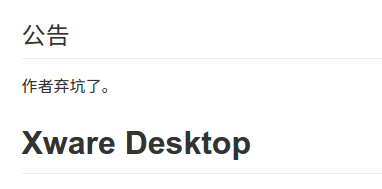
ubuntu16.04下直接执行下面命令安装即可:
sudo apt install xware-desktop
运行参考这里:
xware的使用说明:https://github.com/Xinkai/XwareDesktop/wiki/%E4%BD%BF%E7%94%A8%E8%AF%B4%E6%98%8E
7、估计是很多人想做的,安装qq,一般安装龙井qq:
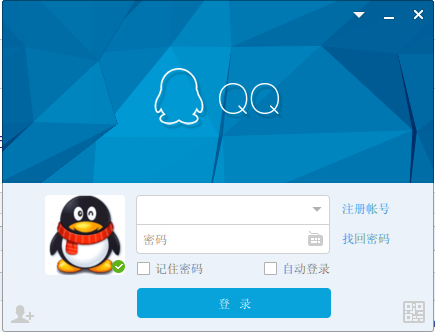
下载链接在这:
龙井qq:http://www.longene.org/forum/viewtopic.php?f=6&t=30516
安装方法网页里都有了,先安装wine,然后用软件中心安装下载的qq安装包。
8、图片处理工具:GIMP,被称为linux下的ps:

执行命令:
sudo apt install gimp
9、电子书阅读
ubuntu自带的阅读器可以阅读pdf文档,但是对于其他的格式的如mobi,epub等就无能为力了,这里我推荐--okular
执行命令安装:
sudo apt install okular
还有一个很好用的电子书阅读器:FBReader,在Ubuntu软件中心可以下载安装。
10、娱乐休闲--steam,怎么说呢,只有store上支持steam os的游戏才能玩。
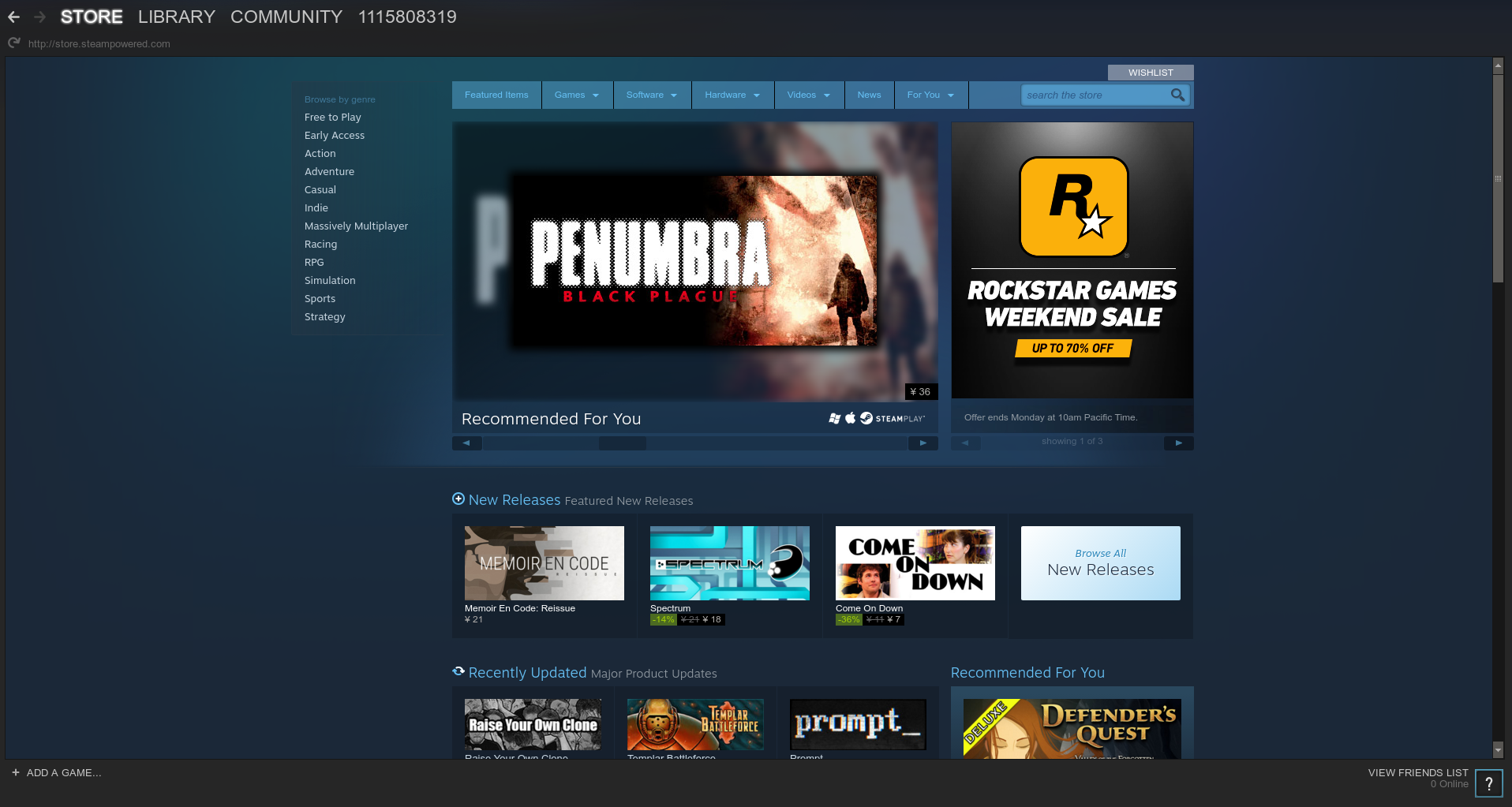
安装:
sudo apt install steam
安装完成后第一次启动肯要更新,如果更新完之后报错:
SteamUpdateUI: An X Error occurred X Error of failed request: BadValue (integer parameter out of range for operation)
那么可以参考这里:https://github.com/ValveSoftware/steam-for-linux/issues/3820
执行命令:
rm ~/.steam/ubuntu12_32/steam-runtime/i386/usr/lib/i386-linux-gnu/libstdc++.so.6 rm ~/.steam/ubuntu12_32/steam-runtime/i386/lib/i386-linux-gnu/libgcc_s.so.1 rm ~/.steam/ubuntu12_32/steam-runtime/amd64/lib/x86_64-linux-gnu/libgcc_s.so.1 rm ~/.steam/ubuntu12_32/steam-runtime/amd64/usr/lib/x86_64-linux-gnu/libstdc++.so.6 rm ~/.steam/ubuntu12_32/steam-runtime/i386/usr/lib/i386-linux-gnu/libxcb.so.1
然后再启动steam就可以了。
还有,推荐一款好玩的小游戏:superTuxKart,是一款比较逗比的赛车游戏

可以在ubuntu软件中心安装或者执行命令:
sudo apt install supertuxkart
总结:
其实linux用惯了还是很顺手的,自己动手配置一个,还是很有成就感的,这是一个非常有趣的过程。
最后,放几张好看的壁纸:





作者:陈栋权
时间:2016/09/25
本文版权归作者和博客园共有,欢迎转载,但未经作者同意必须保留此段声明,
且在文章页面明显位置给出原文连接,否则保留追究法律责任的权利。
如有特别用途,请与我联系邮箱:kingchen.gd@foxmail.com
最后有兴趣的同学可以关注我的微信公众号,可以随时及时方便看我的文章。*^_^*
扫码关注或者搜索微信号:King_diary